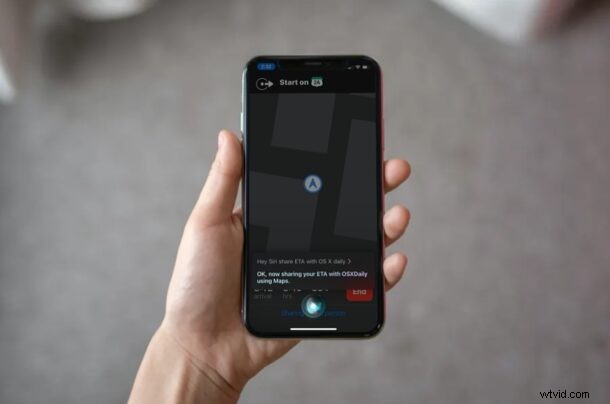
Rijdt u om af te spreken met uw vrienden, familie of collega's? Als je Apple Maps gebruikt voor navigatie, zul je blij zijn te horen dat je je verwachte aankomsttijd rechtstreeks vanaf je iPhone met Siri kunt delen.
Apple Maps heeft een functie waarmee gebruikers hun aankomsttijd kunnen delen met een van de contacten die op uw iPhone zijn opgeslagen. Dit hielp bij het vermijden van telefoontjes van anderen die u vroegen hoe lang het zou duren om de bestemming te bereiken. Maar handmatig ETA delen vanuit het navigatiemenu is niet zo handig. Gelukkig bestaat er nog een andere optie en kun je Siri vragen je ETA te delen met al je contacten terwijl je je handen aan het stuur houdt.
ETA delen vanaf iPhone met Siri en Apple Maps
Je moet ervoor zorgen dat je iOS 14 of hoger gebruikt om deze mogelijkheid te hebben:
- Lanceer Apple's stock Maps-app vanaf het startscherm van je iPhone.
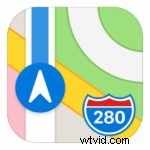
- Gebruik het zoekveld om de locatie in te voeren waarnaar u navigeert.
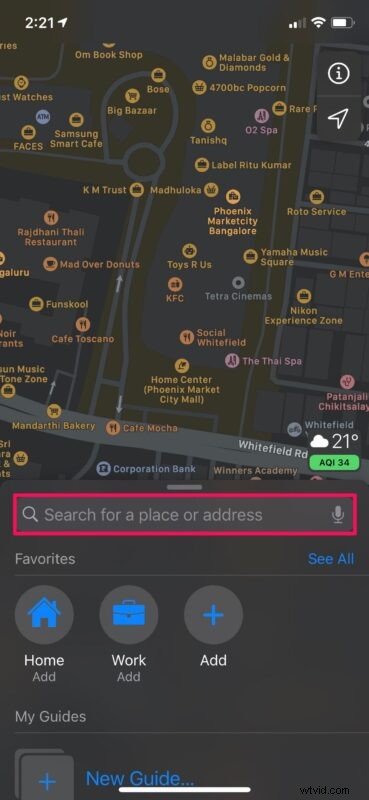
- Zodra de locatie op de kaart wordt weergegeven, tikt u op 'Routebeschrijving' om de beschikbare routes te bekijken.
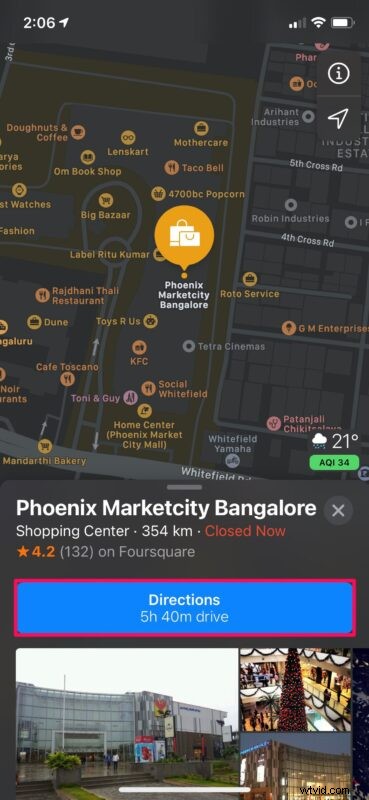
- Tik vervolgens op "GO" naast een van de routes om de navigatiemodus binnen Apple Maps te openen.
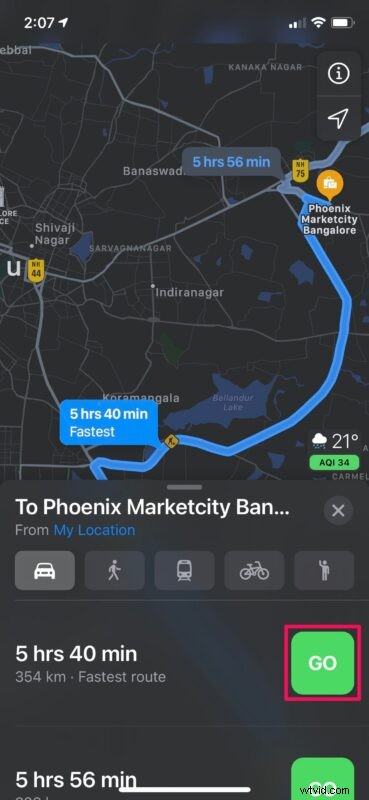
- Nu je de navigatiemodus hebt geopend, gebruik je het spraakcommando "Hey Siri, deel mijn verwachte aankomsttijd met (naam contactpersoon)".
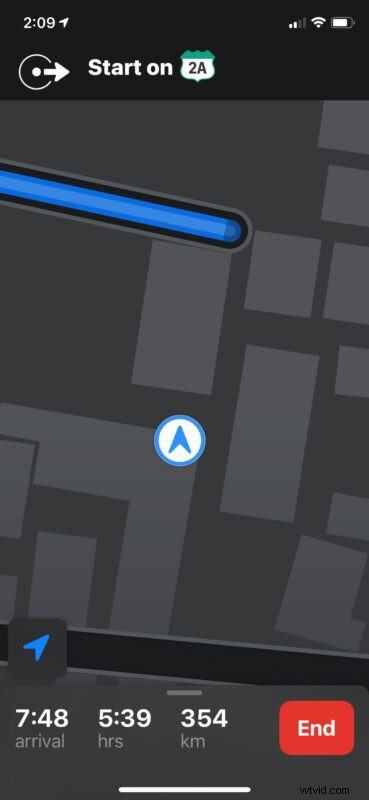
- Aangezien je je verwachte aankomsttijd voor het eerst deelt, wordt je door Siri geïnformeerd dat je hiermee ook de naam en het e-mailadres voor je Apple ID deelt. Reageer op Siri met "Ja, dat is oké".
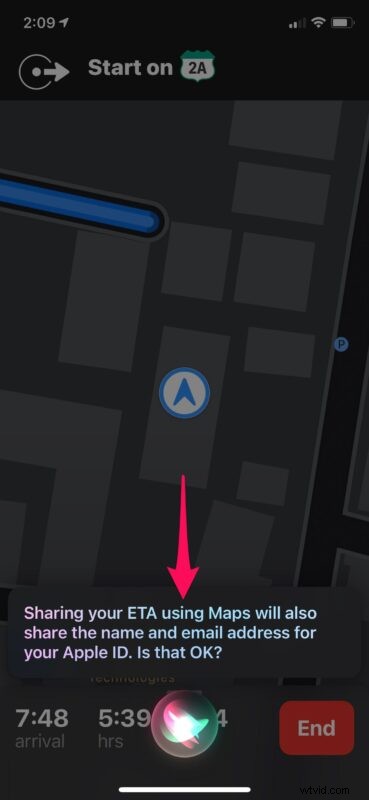
- Nu laat Siri je weten dat Apple Maps je verwachte aankomsttijd deelt met de contactpersoon die je hebt gekozen.
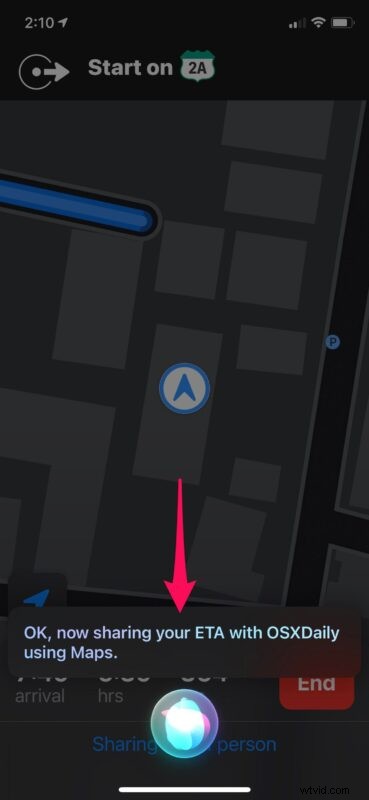
- Als je klaar bent met het delen van je verwachte aankomsttijd, kun je het spraakcommando 'Hé Siri, stop met het delen van mijn ETA' gebruiken.
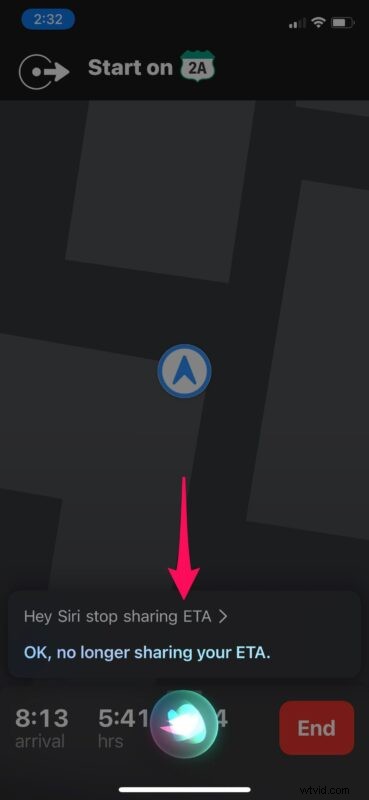
Siri gebruiken voor het delen van je verwachte aankomsttijd is vrij eenvoudig, zoals je kunt zien.
Als Siri niet zeker is over het contact waarnaar u verwijst terwijl u probeert uw ETA te delen, wordt u gevraagd om er een te kiezen uit een aantal contacten die op het scherm worden weergegeven. Als u geen naam noemt in uw spraakopdracht, wordt u gevraagd het contact uit te spreken met wie u deze wilt delen.
Niet zo enthousiast over het gebruik van Siri? Of misschien ben je op een openbare plaats en wil je geen aandacht op jezelf vestigen, of lijkt het ongemakkelijk als je tegen je iPhone praat? In dat geval wil je misschien leren hoe je je ETA handmatig kunt delen vanuit het navigatiemenu in Apple Maps.
Dankzij de Share ETA-functie hoef je je vriend niet om de paar minuten te bellen om ze op de hoogte te houden terwijl je aan het rijden bent, wat je leven in gevaar brengt door afgeleid te worden. Het is ook een geweldige manier om ervoor te zorgen dat je ouders en familie zich niet al te veel zorgen maken als je op reis bent. En met Siri hoef je tijdens het rijden niet met je iPhone te spelen om dit voor elkaar te krijgen.
We hopen dat je Siri hebt kunnen gebruiken om de ETA gemakkelijk te delen met je iPhone-contacten tijdens het reizen. Is dit een functie die u uzelf regelmatig ziet gebruiken? Deel uw mening en ervaring in de opmerkingen hieronder.
